Come creare facilmente GIF da file video su Mac
Varie / / February 14, 2022
Ci sono molti modi per creare una GIF in questi giorni. Puoi usare qualcosa come complicato come Photoshop o come semplice come un'app web. E, naturalmente, ci sono i phone e Androide app per questo.
Ma che dire del Mac? Cosa succede se hai un file video di una registrazione dello schermo o di tua nipote che fa facce buffe che vuoi convertire in un file GIF? Oggi te ne parlerò Gifrocket. Una bellissima app per la creazione di GIF senza fronzoli che uso personalmente per creare GIF per i miei articoli.
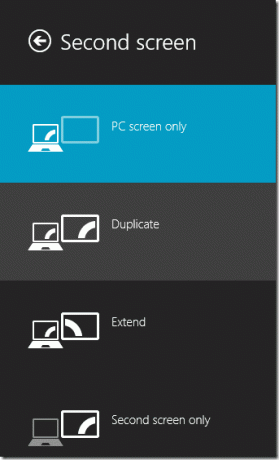
Prepara il file video
La prima cosa che devi fare è ottenere il file video sul tuo Mac. Ora aprilo in qualsiasi lettore multimediale e ricorda l'ora di inizio e di fine per la GIF che desideri creare.
Puoi scegliere di farlo taglia il video al punto specifico se vuoi, ma perché preoccuparti del passaggio extra quando Gifrocket è più che in grado di scansionare i punti di inizio e fine da un grande file video.
Imposta Gifrocket
Scarica Gifrocket dal sito web. Dice che l'app è in versione beta ma non ho ancora avuto grossi problemi con essa.
Apri l'app e vedrai una tela bianca. Dovresti trascinare il file qui per avviare la conversione in GIF. Ma non così in fretta.
Per prima cosa, fai clic su Impostazioni pulsante. Qui otterrai tre campi.
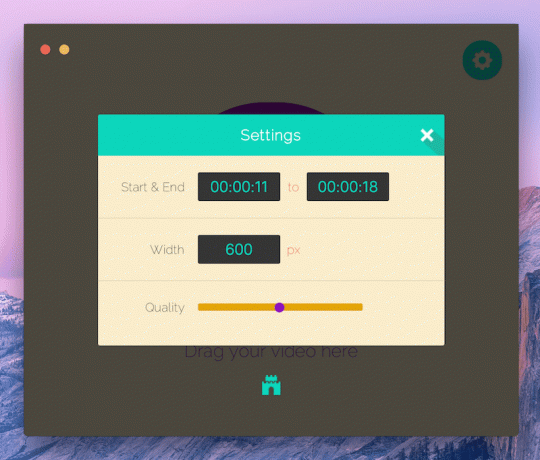
Immettere il punto iniziale e finale. Ricorda che questo è dentro Ore:Minuti:Secondi layout quindi se il tuo video è breve, non dimenticare di aggiungere zeri per le ore o i minuti, altrimenti la GIF non funzionerà.
In secondo luogo, seleziona la larghezza della GIF che desideri creare. Il valore predefinito è 320px. Puoi portarlo fino a 500 o 600 se hai a che fare con un video widescreen, ma se rendi la GIF troppo ampia, anche la dimensione del file risultante aumenterà.
L'ultima impostazione è la qualità. C'è un dispositivo di scorrimento e francamente non è così utile. Ci sono solo tre punti su di esso. Ho trovato il punto di mezzo, il 50% per funzionare al meglio.
Dopo aver ottenuto le impostazioni nel modo desiderato, fare clic X, trascina il file e attendi che Gifrocket faccia il suo dovere.
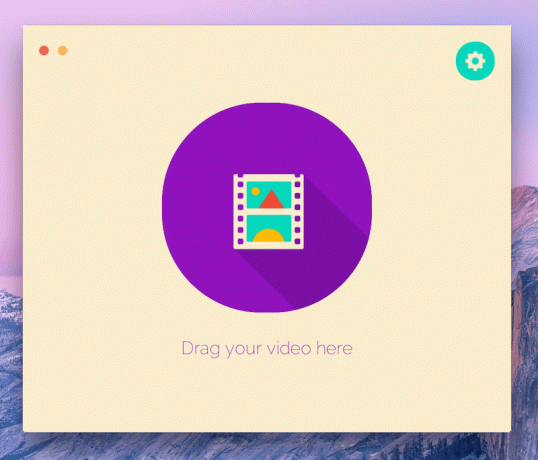
Non perfetto? Riprova. Quando non ottieni la GIF giusta la prima volta, non preoccuparti. Modifica le impostazioni e riprova.
Ora vai al Documenti cartella e troverai la GIF lì.
Ricorda, ogni volta che devi creare una nuova GIF, dovrai accedere alle impostazioni e modificare il punto di inizio e di fine.
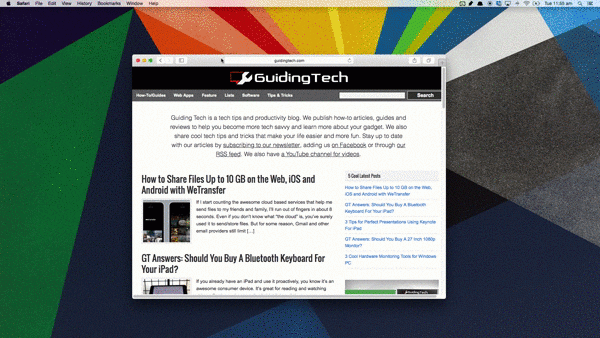
Verdetto
Prima di stabilirmi su Gifrocket, ho provato un paio di app Web e desktop per Mac. Gifrocket non è certo il creatore di GIF più potente in circolazione. La sua mancanza di controllo sulla cosa più basilare come la qualità lo dimostra.
Ma ho continuato a usare Gifrocket perché è semplice, funziona e trova un buon equilibrio tra le dimensioni e la qualità di una GIF.
Come fai il GIF?
Che aspetto ha il tuo flusso di lavoro per creare una GIF? Fateci sapere nei commenti qui sotto.
Ultimo aggiornamento il 03 febbraio 2022
L'articolo sopra può contenere link di affiliazione che aiutano a supportare Guiding Tech. Tuttavia, non pregiudica la nostra integrità editoriale. Il contenuto rimane imparziale e autentico.


